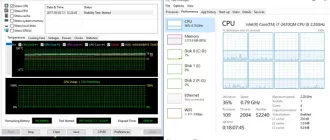Что такое хорошая температура бездействия видеокарты – оптимальные значения
Обеспечение минимально возможной температуры бездействия вашего графического процессора имеет важное значение для долговечности вашей видеокарты.
То же самое относится и к другим компонентам, но если вы часто доводите свою видеокарту до предела, вам следует уделить ей особое внимание, чтобы она не начала работать со сбоями.
Самый простой способ сделать это – убедиться, что она не перегревается – не только при большой нагрузке, но и на холостом ходу.
Прежде чем мы углубимся в суть всего этого, нам сначала нужно объяснить, что означает «холостой ход».
По сути, холостой ход – это когда ваш графический процессор не выполняет никакой интенсивной рабочей нагрузки. В идеале, если вы измеряете температуру видеокарты в режиме ожидания, вы должны закрыть все программы и оставить работающей только операционную систему.
Несмотря на то, что базовые программы/задачи не будут сильно искажать показания, держать всё как можно более «чистым» будет лучшим способом действий, если вы хотите получить наиболее точные результаты.
Какова хорошая температура простоя для видеокарты
Хорошая и нормальная температура графического процессора в режиме ожидания примерно на 15-25°C выше комнатной (окружающей) температуры. Это означает, что в помещении с температурой 21°C температура ядра графического процессора в простое может находиться в диапазоне от 36°C до 46°C.
Вышеприведенное проверено на видеокартах с охлаждением открытым воздухом в хорошо вентилируемом корпусе.
В зависимости от вашей системы или если вы используете ноутбук, вы можете увидеть более высокие температуры, вплоть до 59°C, что всё ещё может быть в пределах допустимого.
Однако, если вы заметите более высокие температуры в режиме ожидания, чем 60°C, есть реальный шанс, что что-то не так.
Что вызывает повышение температуры видеокарты
Следующие четыре фактора играют чрезвычайно важную роль, когда речь идёт о температуре графического процессора:
Внутренняя температура корпуса ПК
Без надлежащего воздушного потока большинство компонентов в вашей сборке не только будут сильно нагреваться, но и могут со временем выйти из строя. Это можно легко предотвратить.

Установка нескольких дополнительных корпусных вентиляторов сотворит чудеса с вашей системой, а также создаст положительный воздушный поток.
Если у вас уже есть подходящее решение для охлаждения (и надлежащий поток воздуха), проблема все равно может возникнуть из-за скопления пыли и мусора. Будьте очень внимательны при очистке компьютера.
Убедитесь, что внутри вашего ПК нет вещей, которые могут препятствовать воздушному потоку. Разумно прокладывайте кабели, чтобы у вентиляторов корпуса был свободный путь для создания воздушного потока спереди назад.
Если вы не используете систему с несколькими видеокартами, убедитесь, что у системы охлаждения графического процессора есть пространство для забора воздуха. Если это вообще возможно, не устанавливайте дополнительные карты, такие как звуковая карта, твердотельный накопитель PCIe или сетевой адаптер, непосредственно под графическим процессором: оставьте между ними свободное пространство.
Если вы используете ноутбук, а не настольный компьютер, ознакомьтесь с нашим руководством по охлаждению ноутбука.
Высокая нагрузка на графический процессор
Следующий фактор – нагрузка на GPU. Чем выше нагрузка, тем горячее будет ваша видеокарта. Когда вы выполняете рендеринг, анимацию или запускаете игры, загрузка графического процессора, скорее всего, будет колебаться между 90% и 100%, что совершенно нормально.
Однако, если температура превышает 82 градуса при полной нагрузке, то вы приближаетесь к очень опасной территории.
Конечно, у вас всё ещё может быть некоторая свобода действий в зависимости от вашей конкретной модели, но использование любого графического процессора (независимо от его мощности) при такой температуре в течение длительного периода времени сократит срок его службы.
Впрочем, перед этим он будет работать с тепловым троттлингом, то есть графический процессор будет «самовольно снижать обороты», чтобы не перегреться окончательно.
Разгон видеокарты
Наконец, что не менее важно, нам нужно поговорить о разгоне видеокарты.
Чем больше вы разгоняете свой GPU, тем горячее он будет в работе. Если вы увеличите напряжение графического процессора выше определенного уровня, скорее всего, его решение для охлаждения не сможет поддерживать низкую температуру, и вам придётся либо обновить кулер, либо снизить напряжение до более приемлемого уровня.
Температура окружающей среды
Всё вышеперечисленное в некоторой степени зависит от среды, которая используется для охлаждения – воздух. Даже AIO или нестандартные решения с водяным охлаждением полагаются на передачу своего тепла окружающему воздуху (в основном, через радиаторы с вентиляторами).
Это означает, что если температура в помещении слишком высокая, это также повлияет на температуру компонентов компьютера.
Сравнительные тесты и обзоры часто проводятся при номинальной комнатной температуре 21°C. Если сейчас лето и в вашей комнате около 30°C, эти дополнительные 9 градусов перейдут непосредственно на компоненты. Летом они будут перегреваться раньше, работать хуже и шумнее.
Как проверить температуру графического процессора
Если у вас установлена последняя версия Windows, вы можете проверить температуру графического процессора прямо из диспетчера задач Windows. Для этого просто нажмите Ctrl + Shift + Esc .
Выберите вкладку Производительность, и вы увидите свой графический процессор и его температуру с левой стороны.
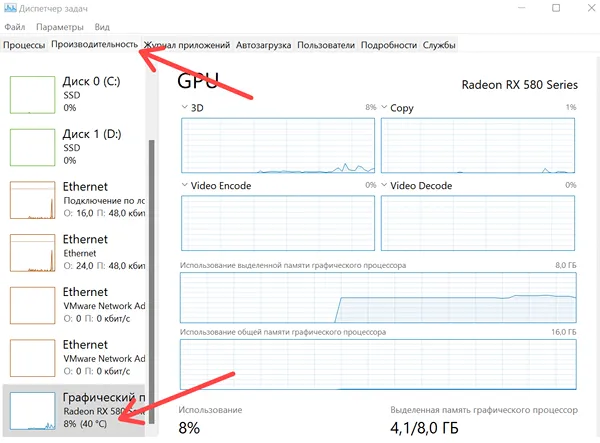
Если вам нужна дополнительная информация, вы можете скачать HWInfo. Он покажет текущую и максимальную температуру для множества различных датчиков, что поможет вам точно определить любые потенциальные проблемы.
Наконец, вы можете использовать программное обеспечение своего графического процессора для отслеживания и оценки всех важных факторов, включая его температуру, напряжение, частоту и многое другое. Это справедливо как для видеокарт NVIDIA, так и для AMD.
Слишком высокая температура GPU – почему и как исправить
Если температура графического процессора в режиме простоя превышает 60°C, вы должны попытаться выяснить, почему это так, и, естественно, исправить это как можно скорее.
Удалите пыль и мусор
Пыль и мусор являются наиболее вероятной причиной проблемы. Если температура графического процессора в режиме ожидания слишком высока, первое, что вам нужно сделать, это очистить систему от пыли, которая могла накопиться за месяцы/годы.
Не просто чистите вентиляторы видеокарты; купите баллончик со сжатым воздухом и очистите всю систему.
Вентиляторы корпуса также заслуживают некоторого внимания, поскольку они играют жизненно важную роль в воздушном потоке вашей системы.
Найдите и удалите вредоносное ПО
Вредоносное ПО может создавать впечатление, что температура графического процессора в режиме ожидания слишком высока, хотя на самом деле ваш графический процессор вообще не работает в режиме ожидания.
Вредоносное ПО на базе графического процессора, которое в наши дни скрыто во всевозможных загружаемых файлах, может оставаться незамеченным в течение недель и месяцев. И, хотите верьте, хотите нет, их основная цель – майнить криптовалюту, даже если вы этого не осознаете.
Для этого оно использует лишь небольшую часть мощности вашего графического процессора, но только тогда, когда ваша система простаивает, что, естественно, делает его чрезвычайно трудным для обнаружения.
Это создаёт небольшую нагрузку на графический процессор, поэтому единственный способ заметить это – внимательно следить за нагрузкой и температурой графического процессора.
К счастью, в наши дни Защитник Windows способен обнаруживать большинство типов вредоносных программ. При этом, если вы уверены, что ваш компьютер был «заражен» и скомпрометирован, вам придётся использовать стороннее программное обеспечение для обнаружения и удаления.
Аппаратный сбой
Наконец, вы можете столкнуться с аппаратным сбоем. Вентиляторы графического процессора выходят из строя довольно часто (хотя это зависит от производителя).
Это единственные движущиеся части видеокарты, поэтому неудивительно, что именно они чаще всего выходят из строя.
Если вентиляторы вашей видеокарты вообще не вращаются или с трудом разгоняются, первое, что вы должны сделать, это убедиться, что они правильно подключены и что на их пути нет никаких физических объектов.
Если ничто не препятствует их движению (например, ослабленные кабели), то, скорее всего, вы столкнулись с аппаратным сбоем и вам придётся отремонтировать видеокарту.
Вывод – нормальная температура GPU
Если вам повезёт, температура видеокарты в режиме простоя будет всего на 15°C выше температуры окружающей среды, но превышение на 25°C по-прежнему считается «нормой».
В любом случае, она не должна превышать 60°C на холостом ходу, независимо от температуры окружающей среды, так как это указывает как на неладное, так и на повышенный износ, который может значительно сократить срок службы видеокарты.
Часто задаваемые вопросы о нагреве GPU
60°C слишком горячо для простаивающей видеокарты?
Это определенно на высоком конце спектра.
Когда ваша видеокарта находится в режиме ожидания при температуре 60°C, это означает, что не потребуется много времени, прежде чем она достигнет опасной температуры, как только вы начнёте «нагружать её».
Имейте в виду, однако, что если ваш графический процессор работает при температуре выше 85°C, это скажется на его сроке службы, даже если он может работать при таких высоких температурах.
Какова нормальная температура видеокарты при просмотре веб-страниц?
Просмотр нагружает GPU минимально. Температура при просмотре веб-страниц должна быть примерно такой же, как при простое видеокарты.
Почему температура графического процессора в режиме ожидания такая высокая?
Есть две распространенные причины, по которым графический процессор перегревается в режиме ожидания. Первый виновник – неисправный вентилятор графического процессора. Если вы столкнётесь с такой проблемой, ваш графический процессор будет не только иметь высокие температуры в режиме ожидания, но и может перегреваться при больших нагрузках.
Вторая причина – неправильно сконфигурированная кривая вентилятора, которая не позволяет вентилятору разгоняться в нужный момент.
Неправильно настроенные кривые вентилятора можно легко исправить, посмотрев кривые вентиляторов других людей в Интернете, тогда как исправление неисправного вентилятора графического процессора потребует профессионального обслуживания (в большинстве случаев).
Какова оптимальная температура видеокарты для игр?

Большинство современных устройств, будь-то ноутбук, смартфон, планшет или настольный компьютер, оснащены графическим процессором, который помогает генерировать изображения и компьютерную графику. GPU, что означает графический процессор, является одним из самых важных компонентов компьютера как в персональном, так и в рабочем пространстве.
Высокопроизводительные игры и продуманные элементы пользовательского интерфейса были бы невозможны без GPU. Чтобы поддерживать устройство в хорошем состоянии, важно знать, какая температура допустима для игр. Насколько сильно может нагреваться графический процессор, прежде чем это станет проблемой?
Нужен ли вам графический процессор для игр?

Графический процессор используется в широком спектре приложений, включая графику и рендеринг видео. Однако он наиболее известен своими игровыми возможностями.
Видеоигры требовательны к вычислениям, в них используется реалистичная графика и огромные, сложные внутриигровые карты, а также передовые технологии отображения, такие как 4K, высокая частота обновления и игры виртуальной реальности.
Эти новые возможности приводят к увеличению нагрузки на обработку графики. Графический процессор вашего устройства очень важен, так как он обеспечивает более эффективную работу игр, одновременно справляясь с дополнительными нагрузками на систему.
Какая температура GPU является нормальной для игр?

Оптимальная игровая температура большинства GPU находится в диапазоне от 60 до 80°C при активных условиях эксплуатации. Важно отметить, что температура GPU зависит от производителя и модели графического процессора. Кроме того, оптимальная температура GPU для игр не должна превышать 85°C, даже если некоторые из них способны выдерживать более высокую температуру.
Оптимальный показатель достаточно трудно определить из-за различий в моделях производителей, поэтому чаще всего производители просто указывают безопасный диапазон температур. Однако общее эмпирическое правило – поддерживать температуру ниже 85°C, а если есть сомнения, то чем холоднее, тем лучше.
- Игры, зависящие от графического процессора
- Качество системы охлаждения графического процессора
- Температура окружающей среды
- Качество корпуса
- Пыль
- Вентиляция
- Неисправность вентиляторов
- Ботлнекинг
Что означает высокая температура GPU?

Высокая температура GPU может означать несколько вещей. Как правило, это означает, что ваше устройство работает в напряженном режиме. Это не повод для немедленного беспокойства, особенно если показатель находится в пределах обычной рабочей температуры. Однако если вы заметили устойчивую высокую температуру в течение нескольких часов или более, вы можете столкнуться с проблемами производительности.
Используйте приложение для мониторинга оборудования, чтобы отслеживать скачки температуры и то, что загружает процессор в данный момент. Это поможет устранить будущие проблемы с устройством. Регулярно проверяйте производительность компьютера, чтобы убедиться, что он справляется с вашими любимыми задачами должным образом.
Как снизить температуру графического процессора

- Увеличьте приток воздуха к компьютеру. Разместите компьютер в месте, где поток воздуха не ограничен, поскольку вентиляторы должны легко справляться со своей работой. Избегайте размещения настольного компьютера на ковре или внутри шкафа. Аналогичным образом, не стоит ставить ноутбук на колени из-за тепла человеческого тела и вероятности того, что ваши ноги будут блокировать встроенное охлаждение ноутбука. Вы также можете рассмотреть альтернативные механизмы охлаждения компьютера, например, охлаждающие подставки для ноутбуков или системы жидкостного охлаждения.
Если температура графического процессора остается высокой, можно рассмотреть возможность расширения системы охлаждения компьютера. Например, установка дополнительных корпусных вентиляторов или кулера может снизить температуру и продлить срок службы видеокарты.
Как посмотреть температуру графического процессора

Средняя температура GPU для игр должна оставаться в пределах от 60°C до 80°C и никогда не должна превышать 85°C. Чтобы избежать этого, необходимо следить за температурой графического процессора и отмечать факторы, способствующие перегреву. Это убережет вас от будущих расходов, которые могут включать ремонт или замену устройства.
- На компьютере с Windows 10 или 11 для проверки температуры GPU можно использовать встроенный монитор производительности. Нажмите CTRL + SHIFT + ESC и перейдите на вкладку «Производительность». Слева найдите свой графический процессор. Вы должны увидеть температуру, указанную здесь. Вы также можете использовать программы CPU-Z и MSI Afterburner.
Держите ноги в тепле, а GPU в холоде!

Если поддерживать нормальный температурный режим GPU в диапазоне от 60 до 80°C, устройство прослужит долго и не пострадает от перегрева или других проблем. Кроме того, для поддержания работоспособности графического процессора необходимо следить за тем, чтобы он был чистым от пыли, чтобы температура в помещении была не слишком жаркой, а также обеспечить достаточное охлаждение графического процессора (и охлаждение корпуса в целом).
Температура видеокарты в играх: что считать нормой?
Какая нормальная температура видеокарты в играх? Чем грозит перегрев, и что делать при его возникновении? Отвечаем на эти и многие другие вопросы в нашей статье.


Ни для кого не секрет, что температура процессора и видеокарты в играх заметно выше, чем под обычной нагрузкой. Причем в первую очередь это касается не CPU, а именно графического ускорителя, на который приходится львиная часть нагрузки в играх. Какая температуры видеокарты считается нормальной, и как ее понизить в случае перегрева? Разбираемся вместе с CHIP.
Содержание
Как узнать температуру видеокарты
Для этого есть много способов, включая и возможность использовать встроенные средства Windows.

Пока вы читаете эту статью, мы готовим другие, тоже интересные. Подпишитесь на наши каналы, чтобы не пропустить!
Смотрим температуру с помощью диспетчера задач
- Нажмите сочетание клавиш Ctrl + Alt + Del и выберите «Диспетчер задач».
- Перейдите в открывшемся окне на вкладку «Производительность».
- Выберите «Графический процессор» в левом меню
Температура графического процессора будет показана после информации об общей памяти видеокарты. Но произойдет это лишь в том случае, если у вас установлен дискретный адаптер — температуру интегрированной графики таким способом не узнать.
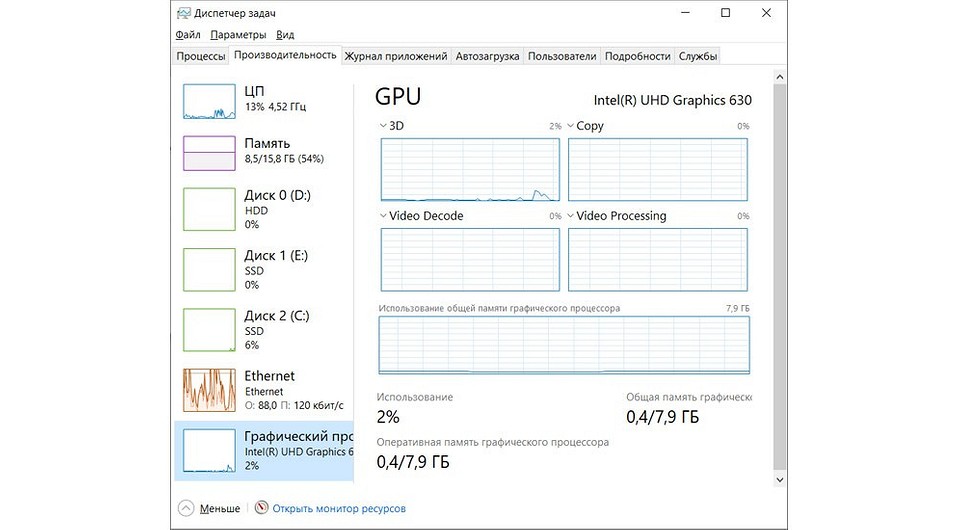
Используем GPU-Z
Температуру видеокарты и встроенной графики можно посмотреть и с помощью специализированного софта. Например, такой популярной утилиты, как GPU-Z.
- Скачайте и запустите GPU-Z.
- Перейдите на вкладку Sensors и найдите там строчку «GPU Temperature». Это и есть температура графики вашего компьютера.
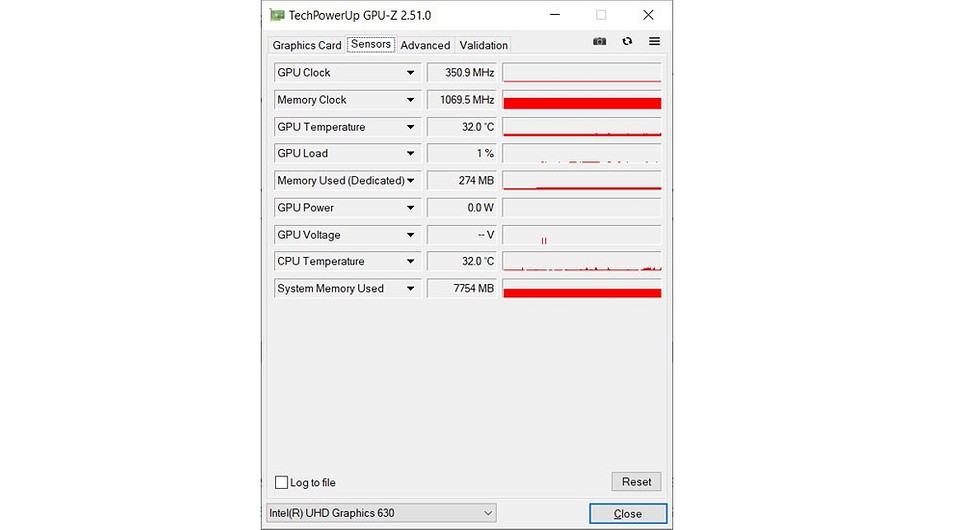
Главное достоинство утилиты в том, что для ее работы не требуется установка, а сама программа может показывать не только текущую, но и максимальную или минимальную температуру GPU, а также выводить ее средние показатели. Для этого просто нажмите на черный треугольник рядом с надписью «GPU Temperature» и выберите нужный параметр в выпадающем списке. Есть у нее и возможность вести лог изменения температуры.
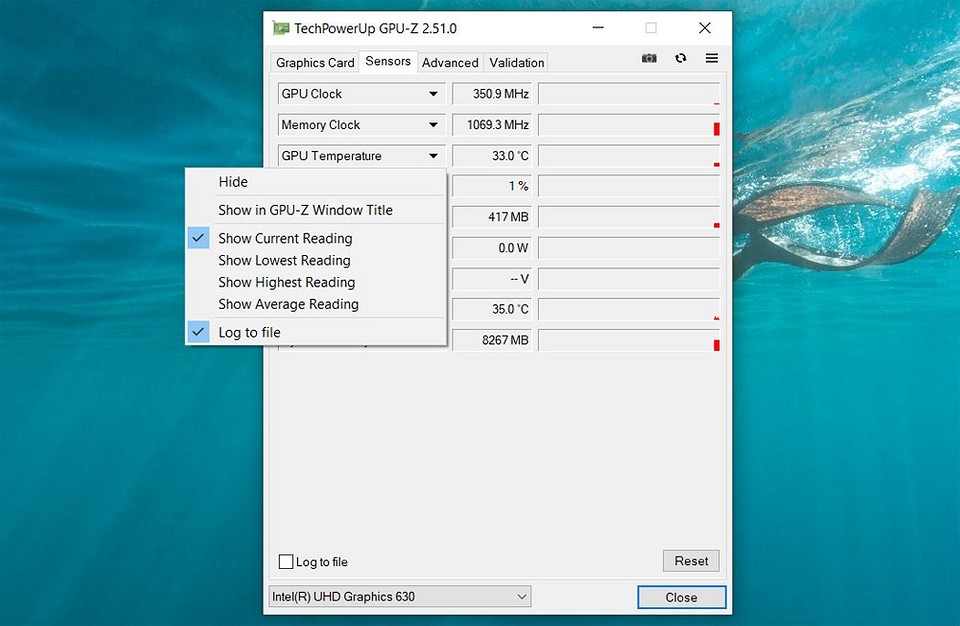
Аналогичным образом можно узнать градусы видеокарты в игре и с помощью другого специализированного программного обеспечения, включая такие популярные утилиты, как Aida64, HWinfo, GPU Monitor, Open Hardware Monitor и Speccy. А еще есть панель управления NVIDIA и Центр управления AMD Catalyst. В конечном счете, все они берут информацию со встроенных датчиков системы. Поэтому выбор программы не имеет принципиального значения — пользуйтесь тем софтом, который вам удобен или просто есть под рукой.
Какая температура видеокарты должна быть в играх
Температура графики без нагрузки обычно не должна превышать 55 градусов, а в идеале 45-50 градусов. Нормальная температура видеокарты в играх, особенно в тяжелых играх может увеличиваться до 80-85 градусов. Впрочем, не стоит паниковать и при кратковременных скачках до 90-95 градусов. Главное, чтобы они были именно кратковременными. Тем более, что многие производители видеокарт закладывают максимально допустимую температуру на уровне 95-105 градусов. Но, на наш взгляд, такой режим работы ускорителя приводит к быстрой деградации его компонентов, и доводить температуру видеокарты до подобных значений точно не стоит.

Проблема еще и в том, что разные компоненты видеокарты греются по-разному. И GPU здесь — вовсе не самый горячий элемент системы. Практика показывает, что сильнее всего нагревается память графического адаптера. И чем она быстрее, тем сложнее поддерживать ее температуру в норме.
Именно поэтому при покупке видеокарты Nvidia или AMD, а особенно мощной видеокарты стоит уделять повышенное внимание эффективности ее системы охлаждения. Тем более, что это имеет куда большее значение, чем температура процессора в играх. Все-таки именно GPU загружается современными играми по максимуму.
Как бороться с перегревом видеокарты
Если видеокарта начала сильно греться, первое, что нужно сделать — это провести ревизию ее системы охлаждения.
- Почистите ее от пыли с помощью сжатого воздуха или воздуходувки, а при отсутствии таковых воспользуйтесь обычной кисточкой.
- Если гарантия на видеокарту уже закончилась, снимите ее радиатор и проведите глубокую очистку.
- Нанесите на графический процессор новую термопасту, предварительно аккуратно очистив его от старой с помощью мягкой салфетки. При этом обязательно выбирайте термопасту с высоким коэффициентом теплопроводности.
- Проверьте целостность термопрокладок и при необходимости поменяйте поврежденные.
Если это не помогло, и видеокарта по-прежнему перегревается, вы можете попробовать принудительно снизить рабочее напряжение видеокарты с помощью MSI Afterburner. Таким образом, можно уменьшить энергопотребление ускорителя на 20-25%, что, в свою очередь, положительно скажется на его температуре, тактовой частоте и даже шуме — скорость вращения вентиляторов системы охлаждения также уменьшится.
Источник https://webznam.ru/blog/temperatura_bezdejstvija_videokart/2022-09-11-2135
Источник https://coop-land.ru/helpguides/blogs/23483-kakova-optimalnaya-temperatura-videokarty-dlya-igr.html
Источник https://ichip.ru/sovety/ekspluataciya/temperatura-videokarty-v-igrah-chto-schitat-normoj-811932